wegame打开后闪退如何解决 wegame闪退解决方法
更新时间:2023-03-31 09:48:55作者:jiang
很多游戏玩家在电脑中玩游戏的时候,都喜欢通过一些游戏平台来玩耍,比如wegame就很受用户们欢迎,可是有不少网友发现在打开wegame游戏平台后就会出现闪退的情况,导致无法进入,这要如何解决呢?为此今天就给大家分享一下wegame打开后闪退如何解决给大家参考。

具体解决方法如下:
1、首先排除网络问题,点击电脑开始按钮。
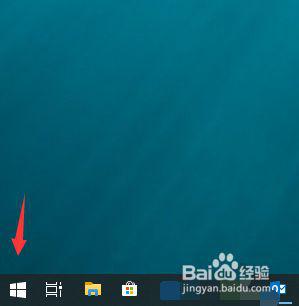
2、开始菜单栏找到windows系统文件夹。
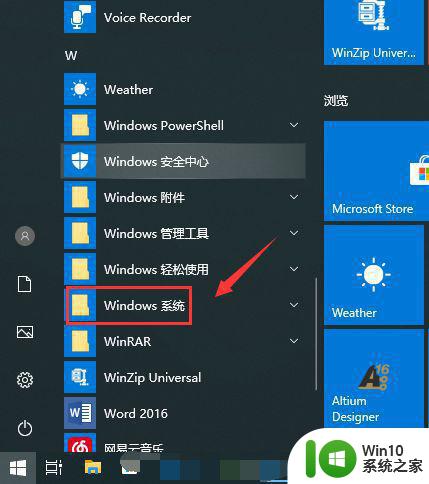
3、进入windows系统文件夹,找到命令提示符。
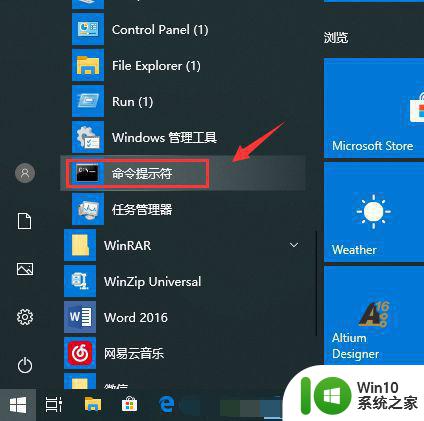
4、右键地垃圾命令提示符,选择更多--以管理员身份运行。
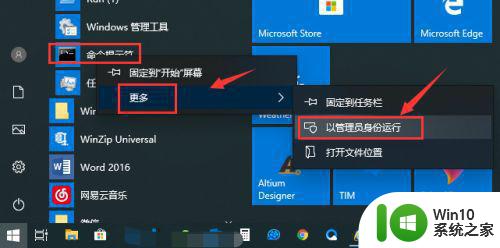
5、打开管理员命令窗口,输入netsh winsock reset回车。
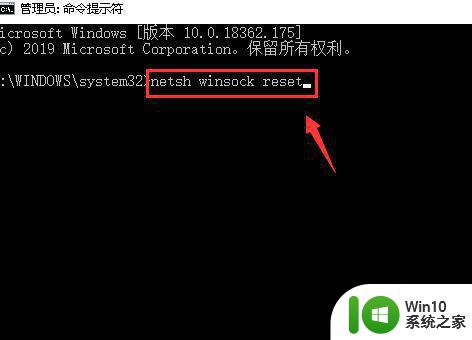
6、重置网络接口成功,提示如下图所示。
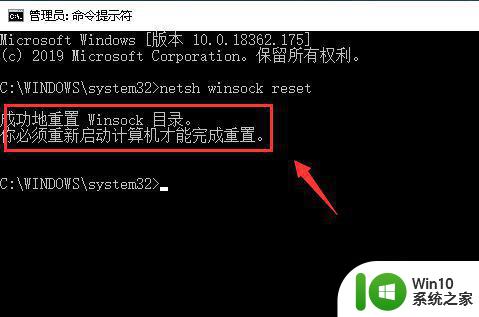
7、接着排除版本兼容问题,还有安装文件丢失问题,卸载客户端,到wegame官网下载重新安装,不要用第三方下载。

8、安装后我们点击账号密码登陆,不要使用快速登陆,就可以正常打开了。

上述给大家讲解的便是wegame打开后闪退的详细解决方法,如果你有遇到相同情况的话,就可以学习上面的方法来进行解决吧。
wegame打开后闪退如何解决 wegame闪退解决方法相关教程
- 电脑wegame无法打开的处理办法 电脑wegame闪退怎么办
- wegame启动lol后又弹回wegame处理方法 wegame启动lol退回wegame怎么解决
- wegame启动dnf无限闪退如何处理 dnf进游戏闪退怎么办
- xbox打开就闪退的解决方法 xbox打开闪退怎么办
- wegame英雄联盟启动后无反应处理教程 wegame英雄联盟闪退怎么解决
- xbox打开就闪退如何解决 xbox闪退打不开怎么办
- 打开rar文件闪退的解决步骤 rar文件打开后闪退问题的解决方法
- wegame上购买的游戏如何退款 wegame游戏退款申请流程
- ai软件一打开就闪退如何修复 AI软件打开后闪退的解决方法
- 玩pubg闪退如何解决 电脑玩pubg闪退解决方法
- 笔记本打开我的电脑闪退解决方法 笔记本电脑打开后闪退怎么办
- 详解电脑打不开wegame的处理方法 电脑wegame打不开是什么原因
- U盘装机提示Error 15:File Not Found怎么解决 U盘装机Error 15怎么解决
- 无线网络手机能连上电脑连不上怎么办 无线网络手机连接电脑失败怎么解决
- 酷我音乐电脑版怎么取消边听歌变缓存 酷我音乐电脑版取消边听歌功能步骤
- 设置电脑ip提示出现了一个意外怎么解决 电脑IP设置出现意外怎么办
电脑教程推荐
- 1 w8系统运行程序提示msg:xxxx.exe–无法找到入口的解决方法 w8系统无法找到入口程序解决方法
- 2 雷电模拟器游戏中心打不开一直加载中怎么解决 雷电模拟器游戏中心无法打开怎么办
- 3 如何使用disk genius调整分区大小c盘 Disk Genius如何调整C盘分区大小
- 4 清除xp系统操作记录保护隐私安全的方法 如何清除Windows XP系统中的操作记录以保护隐私安全
- 5 u盘需要提供管理员权限才能复制到文件夹怎么办 u盘复制文件夹需要管理员权限
- 6 华硕P8H61-M PLUS主板bios设置u盘启动的步骤图解 华硕P8H61-M PLUS主板bios设置u盘启动方法步骤图解
- 7 无法打开这个应用请与你的系统管理员联系怎么办 应用打不开怎么处理
- 8 华擎主板设置bios的方法 华擎主板bios设置教程
- 9 笔记本无法正常启动您的电脑oxc0000001修复方法 笔记本电脑启动错误oxc0000001解决方法
- 10 U盘盘符不显示时打开U盘的技巧 U盘插入电脑后没反应怎么办
win10系统推荐
- 1 番茄家园ghost win10 32位官方最新版下载v2023.12
- 2 萝卜家园ghost win10 32位安装稳定版下载v2023.12
- 3 电脑公司ghost win10 64位专业免激活版v2023.12
- 4 番茄家园ghost win10 32位旗舰破解版v2023.12
- 5 索尼笔记本ghost win10 64位原版正式版v2023.12
- 6 系统之家ghost win10 64位u盘家庭版v2023.12
- 7 电脑公司ghost win10 64位官方破解版v2023.12
- 8 系统之家windows10 64位原版安装版v2023.12
- 9 深度技术ghost win10 64位极速稳定版v2023.12
- 10 雨林木风ghost win10 64位专业旗舰版v2023.12